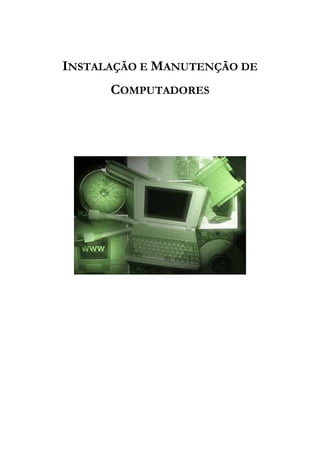
Instalação e manutenção de computadores
- 1. INSTALAÇÃO E MANUTENÇÃO DE COMPUTADORES
- 2. SEBENTA DE INSTALAÇÃO E MANUTENÇÃO DE COMPUTADORES 1. CONCEITOS BÁSICOS SOBRE TECNOLOGIAS DA INFORMAÇÃO E COMUNICAÇÃO (TIC) 1.1. DEFINIÇÃO DE CONCEITOS INFORMÁTICA INFORMAÇÃO + AUTOMÁTICA INFORMÁTICA Tratamento da Informação por meios automáticos Dispositivos Electrónicos Computadores Sistemas Informáticos A palavra Informática tem origem na junção das palavras Informação e Automática. Informática significa, por isso, tratamento da informação por meios automáticos. TECNOLOGIAS Ao longo dos tempos, o Homem criou meios, ou seja, dispositivos que o ajudassem a realizar tarefas, principalmente as mais rotineiras e mais difíceis. A tecnologia é o estudo sistemático dos processos técnicos necessários para a sua aplicação prática. As tecnologias estão presentes em todas as áreas de actividades. O padeiro não faz pão sem recorrer às tecnologias; o construtor não constrói uma casa sem tecnologias; o electricista não verifica a instalação eléctrica sem tecnologias. IMC -2-
- 3. SEBENTA DE INSTALAÇÃO E MANUTENÇÃO DE COMPUTADORES TÉCNICAS A técnica é o conjunto de meios e processos utilizados para obter um determinado resultado prático com base em conhecimentos científicos. A técnica é a arte de chegar ao objectivo da forma mais acessível e mais rápida. TECNOLOGIAS DA INFORMAÇÃO Tecnologias da Informação designam processos de aquisição, análise, controlo e transmissão de informações, baseados fundamentalmente em meios electrónicos, como computadores ou sistemas informáticos. Poderão assim englobar a informática, as telecomunicações e a microelectrónica. As tecnologias da informação estão relacionadas com a comunicação, pois ambas partem de um princípio de troca de ideias, informações e mensagens num determinado tempo e lugar. TECNOLOGIAS DA INFORMAÇÃO E COMUNICAÇÃO (TIC) Comunicar significa partilhar ideias, informações e mensagens num determinado tempo e lugar. A comunicação também se aplica no uso de algumas novas tecnologias, tais como máquinas de fax, câmaras de vídeo, leitores de CD, impressoras, computadores pessoais e telefones. Actualmente, não podemos deixar de referir a utilização da Internet e, com ela, o conceito de “aldeia global”. 1.2. ÁREAS DE APLICAÇÃO DAS TIC BURÓTICA Burótica é a utilização da informática nos trabalhos de escritório. É um conjunto de técnicas e de meios que visam automatizar os trabalhos de escritório, com especial ênfase no tratamento de texto, de imagem, base de dados, cálculos e comunicação. 1 - Burótica
- 4. SEBENTA DE INSTALAÇÃO E MANUTENÇÃO DE COMPUTADORES ROBÓTICA A Robótica é o conjunto de técnicas respeitantes ao funcionamento e utilização de autómatos (robôs) para a execução de múltiplas tarefas, que poderão em muitos casos substituir o Homem. Um autómato é um computador adequado para ser utilizado em ambientes mais agrestes, como é o caso da indústria. Exemplos de aplicação: Linha de montagem de uma fábrica de automóveis; Engarrafamento de água; Produção de iogurtes. 2 – Robótica INFORMÁTICA INFORmação + autoMÁTICA = INFORMÁTICA A Informática é o conjunto de conhecimentos e técnicas que dizem respeito ao processamento automatizado da informação, sendo aqui a informação entendida como dados relacionados entre si. Ou, de uma maneira mais simplificada, podemos dizer que a informática é entendida como o tratamento da informação por meios automáticos (computadores). 3 – Informática
- 5. SEBENTA DE INSTALAÇÃO E MANUTENÇÃO DE COMPUTADORES De um modo geral, e na perspectiva do utilizador, estes são alguns exemplos de tratamento de informação: Processadores de texto (Word); Folhas de cálculo (Excel); Sistemas de Gestão de Bases de Dados (Access); Programas de desenho, tratamento e animação de imagem (Photoshop); Geradores de páginas Web para a Internet (FrontPage, Flash); … Áreas da Informática Engenharia de hardware – concepção e implementação dos componentes de hardware; Engenharia de software – concepção e desenvolvimento de software; Manutenção; Utilização dos sistemas informáticos para fins pessoais, profissionais… Profissionais de Informática Director informático Engenheiro de sistemas Analista de sistemas Formador Programador Técnico de manutenção Operador de sistema Operador de registo de dados … TELEMÁTICA A Telemática pode ser descrita como um conjunto de técnicas e serviços que interligam a informática às redes de telecomunicação. Através destes meios será, por exemplo, possível trabalhar à distância, ou seja, estar em casa a trabalhar para uma firma que se encontra a centenas
- 6. SEBENTA DE INSTALAÇÃO E MANUTENÇÃO DE COMPUTADORES de quilómetros de distância. Para isto, só será necessário um computador, telefone e ligação à rede, permitindo deste modo a comunicação com a firma. 4 – Telemática BIOMETRIA Através da biologia que aplica os métodos estatísticos e o cálculo de probabilidades ao estudo dos seres vivos. 5 – Biometria 1.3. A TECNOLOGIA NA EVOLUÇÃO DA HUMANIDADE Tendo apreendido a definição dos vários conceitos apresentados, podemos concluir que a tecnologia é basicamente uma utilização de ferramentas, energia e materiais que, na maioria das vezes, têm como fim a produção. Desde os primórdios que os processos humanos para obter abrigo e alimento dependem de sistemas tecnológicos algo complexos, que se foram desenvolvendo ao longo dos tempos. Basta falar no impacto que teve o aparecimento do primeiro papel ou a invenção da imprensa, da máquina a vapor, da electricidade ou do motor de combustão interna. Para além destes acontecimentos, há, claro, muitos outros, bem mais recentes, que promoveram o desenvolvimento nas comunicações, na electrónica, na informática e
- 7. SEBENTA DE INSTALAÇÃO E MANUTENÇÃO DE COMPUTADORES nas indústrias nuclear e espacial. A evolução da Humanidade está, assim, estritamente interligada com o avanço das tecnologias. NA PRÉ-HISTÓRIA Na Pré-História, a única energia disponível dependia da força muscular, que lentamente foi aumentada e até substituída por algumas ferramentas primitivas, como, por exemplo, a cunha ou a alavanca. Os materiais usados para a construção destas e de outras ferramentas, bem como para a construção de armas, foram ossos, chifres, conchas, pedras e madeira. Já aqui era precisa alguma técnica para manusear as ferramentas. Existiam também os metais, mas estes eram raros e muitas vezes difíceis de obter, embora já estivessem em uso algumas formas de bronze desde 6000 a.C. e de ferro desde 1000 a.C. A aplicabilidade e o uso destas ferramentas contribuíram em larga escala para a evolução da espécie humana. A Pré-História pode ser dividida em três fases de desenvolvimento: Idade da Pedra; Idade do Bronze; Idade do Ferro. Na Idade da Pedra, como o próprio nome indica, predominava a pedra no fabrico de ferramentas para uso na agricultura, olaria, caça e defesa pessoal. Embora já se conhecesse e usasse o fogo há mais de 40 000 anos, muitas destas ferramentas eram lascadas, para poderem ser úteis na tecelagem e na construção de abrigos, que protegiam os primeiros seres humanos dos rigorosos Invernos. O outro grande passo na história da tecnologia foi o controlo do fogo, que permitiu a cozedura do barro e, desta forma, o desenvolvimento da olaria, que por sua vez foi crucial para a posterior refinação do metal. O uso de ferramentas pode ser observado em muitas espécies do reino animal, mas a capacidade de fabricar utensílios para criar outros objectos distingue os humanos de todos os restantes animais. Na Idade do Bronze, a pedra e os ossos foram largamente substituídos pelo bronze e o cobre que, bem trabalhados, eram usados para utensílios variados e armas. Assim surgiram as primeiras indústrias especializadas: a mineração e a metalurgia. Nesta altura, começaram a surgir as primeiras cidades e vilas (feitas de pedra). Com ferramentas deste tipo, a roda não tardou a ser inventada e com ela os transportes e o comércio conheceram uma revolução.
- 8. SEBENTA DE INSTALAÇÃO E MANUTENÇÃO DE COMPUTADORES Na Idade do Ferro, aplicava-se o ferro no fabrico de ferramentas e armas. No entanto, o bronze continuava a ser um metal muito usado, pois o ferro era considerado menos resistente. Com o desenvolvimento das técnicas metalúrgicas, o ferro foi endurecido (por liga), através da adição de carbono, e só aí, por volta do ano 1000 a.C., é que substituiu o bronze no fabrico de ferramentas e armas. O ser humano soube assim, desde o início, usar o que existia em seu redor para criar meios e dispositivos que o ajudassem a realizar tarefas e a tornar-lhe a vida mais fácil e mais confortável. A isto poder-se-á chamar “tecnologia primitiva”. O ser humano estudo os processos técnicos necessários para as aplicações práticas pretendidas. NO APARECIMENTO DA ESCRITA A escrita é um método de intercomunicação humana por meio de marcas visuais arbitrárias, que formam um sistema. Sempre existiu a necessidade de comunicar, seja verbalmente, gestualmente, pela técnica do fumo ou tambores ou pela escrita (através de hieróglifos, desenhos, letras, etc.) e desde o início da escrita, que tem mais de 5000 anos, os meios de comunicação permitiram o viajar das mensagens através da distância e do tempo. Durante centenas de anos, as notícias e os acontecimentos eram apenas transmitidos de boca em boca e, posteriormente, escritos à mão com todo o 6 - Oficina de Artes Gráficas Antiga cuidado, num processo laborioso e muito dispendioso. No entanto, esta técnica tinha de ser melhorada e tornada mais acessível a um maior leque de pessoas. O surgimento do papel, vindo da China para a Europa, deu aos mercados europeus uma forma prática e menos dispendiosa de manter o registo das suas viagens. No entanto, até por volta de 1400, todos os documento na Europa eram escritos à mão. Com a crescente necessidade de produzir e copiar textos, a descoberta da imprensa veio revolucionar a sociedade. Uma vez desenvolvida, a impressão de documentos espalhou-se e começou a substituir os textos manuscritos, proporcionando um crescendo de documentos disponíveis e mais acessíveis. Os documentos (livros, jornais, panfletos, etc.) eram impressos em várias línguas, tornando-se cada vez mais apelativos a um grupo mais alargado da sociedade. Com o aumento da produção de documentos escritos e o seu baixo custo de aquisição, mais pessoas aprenderam a ler. Desta forma a vida intelectual deixou de ser domínio exclusivo do clero ou da corte e a literatura passou a ser uma necessidade da existência humana, indispensável até hoje.
- 9. SEBENTA DE INSTALAÇÃO E MANUTENÇÃO DE COMPUTADORES NO DESENVOLVIMENTO DE SUPORTES DE INFORMAÇÃO Durante milhares de anos, a informação qualificada era circunscrita e local, com mecanismos de difusão controlados e os destinatários constituídos por elites bem delimitadas. Ao longo dos séculos, as várias sociedades organizaram-se em torno da informação que ia sendo manipulada ao sabor do poder dominante, que controlava os mecanismos da informação de acordo com os seus interesses. As transformações tecnológicas dos últimos cinco séculos – nomeadamente a invenção da imprensa, a invenção do telégrafo e, baseado nele, o desenvolvimento de telefone, a difusão da rádio e da televisão e, por fim, a propagação do computador a grande parte dos lares mundiais (e, com ele, o uso da Internet) - vieram revolucionar a informação e, consequentemente, a sua relação com a sociedade. O desenvolvimento destas invenções permitiu importantes inovações tecnológicas e descobertas científicas. A informação passou a dominar a vida as comunidades e com a facilidade de enviar informação instantânea através do espaço a qualquer hora e lugar, sem fios ou outro meio visível, a massificação da informação estava garantida. As tecnologias da comunicação transformaram o mundo em que vivemos, levando ideias e novidades aos cantos mais remotos do nosso planeta e influenciando tudo, desde a moda à língua, ao início e queda de sistemas políticos. 7 - Internet Surge, então, o conceito de sociedade ou aldeia global, onde é possível produzir e distribuir informação a consumidores em qualquer lugar do Mundo, independentemente da sua condição económica, política e/ou social. NA REVOLUÇÃO INDUSTRIAL A revolução Industrial começou na Grã-Bretanha, na segunda metade do século XVIII, e deveu- se a uma súbita aceleração do desenvolvimento técnico e económico daquele país. A Revolução Industrial avançou, no século XIX, para outros países europeus e implicou imensas mudanças na vida económica, política e social. Estes países passaram, num curto espaço de tempo, de
- 10. SEBENTA DE INSTALAÇÃO E MANUTENÇÃO DE COMPUTADORES sociedades agrícolas para sociedades industrializadas. Esta transformação originou assim uma evolução nos regimes de produção, passando da manufactura para a maquinofactura, com o desenvolvimento de todas as tecnologias necessárias. Ao mesmo tempo que as indústrias caseiras iam sendo substituídas pelo sistema de fábricas, novos métodos de organização do trabalho iam sendo utilizados, trazendo consigo a especialização e divisão do trabalho. Dos avanços técnicos e científicos registados, destacam-se a máquina a vapor, de Newcomen (1705) que, na segunda metade do século, foi melhorada por James Watt, e o tear mecânico de Cartwright (na segunda metade do século XVIII). Não nos podemos esquecer também dos avanços científicos e técnicos realizados com a electricidade e, consequentemente o 8 - Máquina a vapor de Newcomen aparecimento do dínamo, em 1831, que possibilitou a acessibilidade em grandes quantidades da electricidade para uso humano. Uma vez criada, a electricidade só necessitaria de um sistema de cabos e transformadores para chegar às casas, fábricas e escritórios. Foram inovações e tecnologias deste carácter que geraram a indústria e possibilitaram avanços em outras áreas produtivas. O avião, o automóvel, e até mesmo o foguetão são baseados na ideia de obter grandes quantidades de propulsão queimando combustível (combustão interna). Os sistemas de transporte foram igualmente revolucionados não só pela introdução dos primeiros comboios a vapor, como também pela construção de uma rede de canais e pela construção de melhores estradas e de milhares de quilómetros de caminhos-de-ferro. A economia dos países que enveredaram por uma industrialização nunca mais deixará de depender da indústria e de todas as alterações que ela originou, afectando todas as estruturas da sociedade: a cultura, a política, a economia, a mentalidade, o ensino, o quotidiano, o trabalho. NAS GRANDES GUERRAS MUNDIAIS A Primeira Guerra Mundial e a Grande Depressão nos ano 30 forçaram uma nova avaliação desta rápida explosão tecnológica. O desenvolvimento de submarinos, metralhadoras, navios de guerra e armas químicas tornou claro o lado negro e destrutivo do progresso tecnológico. Depois, a Segunda Guerra Mundial trouxe o aperfeiçoamento da arma e o desenvolvimento desta
- 11. SEBENTA DE INSTALAÇÃO E MANUTENÇÃO DE COMPUTADORES tecnologia, que desde então se tornou na maior ameaça mundial: a bomba atómica. Os líderes das grandes potências mundiais tendem a acreditar que a obtenção de armas modernas e de novas tecnologias lhes irá proporcionar mais poder e prestígio. Outro fruto tecnológico da Segunda Guerra Mundial, que ainda está a provocar efeitos profundos na sociedade, é o desenvolvimento de computadores e de rádios e a crescente tendência para a miniaturização (microprocessadores). Os primeiros verdadeiros processadores electrónicos, bem como as primeiras memórias electrónicas, foram construídos por John Vincent Atanasoff, em 1939, nos Estados Unidos; depois, os primeiros computadores electrónicos que realmente funcionavam como tal (uma série de dez, chamada Colossus) foram construídos pelos Serviços Secretos Britânicos durante a Segunda Guerra Mundial, para ajudar os britânicos a quebrarem o código militar secreto alemão. Como base teórica aos computadores digitais surgidos nos anos 40 serviu a chamada Máquina 9 - Máquina de Turing de Turing, inventada por Alan Turing, um pioneiro do computador moderno que, desde o início, pretendia provar a inteligência artificial, ou seja, provar que um computador também é capaz de “pensar”. NA CIÊNCIA E NA SOCIEDADE ACTUAL Tanto a ciência como a tecnologia implicam um processo de reflexão e ambas estão preocupadas com as relações causais no mundo material, empregando uma metodologia experimental que resulta em demonstrações empíricas que podem ser comprovadas através da repetição. No entanto, a maioria das grandes mudanças na civilização industrial não teve origem nos laboratórios. Ferramentas fundamentais e processos no campo da mecânica, química, astronomia, metalurgia e hidráulica foram desenvolvidos antes de terem sido descobertas as leis que regulamentam as suas funções. Desde os anos 70 que os computadores pessoais transformaram os negócios mundiais, a educação e o lazer. As pessoas usam os computadores para fazerem literalmente tudo o que projectam e imaginam. Numa cultura de informação total, todo o facto é susceptível de partilha à escala mundial. A sociedade actual encontra-se num infinito oceano de informação, numa revolução digital que permite armazenar e transmitir qualquer tipo e tamanho d informação para qualquer ponto do planeta, a qualquer altura, e até mesmo em tempo real. Com a redução drástica no preço das comunicações e uma acessibilidade cada vez maior a um número sempre
- 12. SEBENTA DE INSTALAÇÃO E MANUTENÇÃO DE COMPUTADORES crescente de consumidores, surge com grande ímpeto uma nova realidade nos meios de comunicação com a Internet, a televisão por cabo e os satélites, entre muitos outros. Se a primeira revolução (com a invenção da escrita) foi o começo das tecnologias de informação, a segunda (com a invenção da imprensa) permitiu a massificação e a terceira, que estamos a viver neste momento (com a invenção do computador), permite a globalização e, consequentemente, a criação de uma nova sociedade: a sociedade da informação.
- 13. SEBENTA DE INSTALAÇÃO E MANUTENÇÃO DE COMPUTADORES 2. DADOS E INFORMAÇÃO Em Informática, os dois termos – dados e informação – são frequentemente utilizados com o mesmo significado. No entanto, convém ter a noção da distinção entre estes dois termos: DADOS São representações codificadas de factos ou eventos, objectos e pessoas ou outros tipos de entidades. Essas representações codificadas podem ser palavras, números ou outros tipos de códigos ou símbolos. INFORMAÇÃO Diz respeito a um conjunto de dados articulados entre si de modo a assumirem um certo significado e a poderem traduzir-se em conhecimento para os seres humanos. De uma forma simplificada, podemos dizer que a informação é constituída por dados organizados com algum significado para nós, seres humanos; enquanto, por outro lado, os dados, por si só, podem não ter qualquer significado. DADOS EXEMPLOS INFORMAÇÃO EXEMPLOS Caracteres CMP Palavras articuladas em frases O João comprou um Palavras João Mensagens, notícias, computador Computador conhecimentos Algarismos 5 Valores numéricos relativos a 5 caixas de CDs a 5€ cada; Números 1100 quantidade de produtos, preços, Total 25€ 5500 datas, etc. Pontos Imagens Linhas Símbolos Formas Fotografias Ilustrações Documentos, Etc. 2.1. CARACTERÍSTICAS DA BOA INFORMAÇÃO Quando se aborda a questão da informação é costume falar-se das características da boa informação; entre essas características podemos destacar as seguintes:
- 14. SEBENTA DE INSTALAÇÃO E MANUTENÇÃO DE COMPUTADORES EXACTIDÃO, FIABILIDADE, RIGOR ou seja, o grau de correspondência entre a informação e a realidade a que ela se refere; CLAREZA, COMPREENSIBILIDADE a forma como a informação é apresentada: se é apresentada de forma que seja facilmente compreendida ou se, por outro lado, é complexa ou confusa; PERTINÊNCIA o grau em que a informação se refere ou não a algo com interesse para o contexto em que se está a analisar; OPORTUNIDADE tem a ver com o tempo ou o momento em que a informação é disponibilizada; ACESSIBILIDADE refere-se à facilidade ou dificuldade com que a informação pode ser disponibilizada, acedida ou obtida. 2.2. TIPOS DE INFORMAÇÃO Os tipos de informação a que se pode ter acesso através de um computador são: Em forma de texto, gráficos (imagens gráficas), animações e ficheiros digitais de media (sons, vídeo e realidade virtual). A informação a que depois se tem acesso poderá ser: Uma INFORMAÇÃO DIRECTA: a que se estabelece entre duas pessoas (emissor e receptor) ou entre uma pessoa (emissor) e um grupo (receptor). Exemplos: conferência, conversação interpessoal; Uma INFORMAÇÃO ESCRITA: a que se estabelece entre pessoas ou grupos através de um meio de comunicação escrita. Pode ser directa (e-mail, fax) ou indirecta (imprensa, Internet); Uma INFORMAÇÃO ICÓNICA: a que se serve de imagens (fixas ou em movimento) para a emissão de mensagens; Uma INFORMAÇÃO DE MASSAS: forma de comunicação dirigida a uma ampla faixa de público anónimo, disperso e heterogéneo, atingindo simultaneamente uma grande audiência, graças à utilização dos meios de comunicação de massa (Internet, televisão, rádio, jornal); Ou uma INFORMAÇÃO MÚLTIPLA: tipo de informação directa que se dirige, por escrito, a uma pluralidade de receptores indiferenciados (uma circular, aviso de vírus).
- 15. SEBENTA DE INSTALAÇÃO E MANUTENÇÃO DE COMPUTADORES 3. SISTEMAS DE NUMERAÇÃO Como sabes, no nosso dia-a-dia, utilizamos o Sistema de Numeração Decimal. Mas, sabes porque tem o nome de decimal? Pois bem, é porque usa um conjunto de dez algarismos diferentes, a saber: 0, 1, 2, 3, 4, 5, 6, 7, 8 e 9. o n.º 10, por exemplo, é a combinação do algarismo 0 com o algarismo 1. 3.1. SISTEMA DE NUMERAÇÃO BINÁRIO Os computadores utilizam um sistema um pouco diferente, de nome Binário. É binário pois utiliza apenas dois algarismos: 0 e 1. Não te podes esquecer que os computadores funcionam com impulsos eléctricos. Assim, 0 indica que não existe corrente e 1 que existe corrente. Exemplo: 101(2) ≠ 101 (10) Para indicar que está na base binária. Como podemos saber o equivalente de 101(2) no sistema de numeração decimal? 2 1 0 1 0 1 (2) = 1 x 20 + 0 x 21 + 1 x 22 NOTA: Não te esqueças que qualquer número elevado a 0 é sempre igual a 1, logo 20=1; Qualquer número multiplicado por 0 dá 0, pois 0 é o elemento absorvente da multiplicação; 23 ≠ 2 x 3 23 = 2 x 2 x 2 = 8 Qualquer número elevado a 1 é o próprio número. Assim: 2 1 0 1 0 1 (2) = 1 x 20 + 0 x 21 + 1 x 22
- 16. SEBENTA DE INSTALAÇÃO E MANUTENÇÃO DE COMPUTADORES =1x1+0x2+1x4 =1+0+4 = 5 (10) Desta forma concluímos que 5 na base decimal equivale a 101 na base binária e aprendemos a converter números na base binária para a base decimal. Não te esqueças nunca de indicar a base de numeração em que estás a trabalhar. Por exemplo, 10 no sistema decimal não tem o mesmo valor que 10 no sistema binário. 1 0 1 0 (2) = 0 x 20 + 1 x 21 =0x1+1x2 =0+2 = 2 (10) Se não disseres a base em que estás a trabalhar, podes induzir em erro quem está a trabalhar com esses valores. TABELA DE CONVERSÃO BINÁRIO / DECIMAL BINÁRIO DECIMAL 0000 0 0001 1 0010 2 0011 3 0100 4 0101 5 0110 6 0111 7 1000 8 1001 9
- 17. SEBENTA DE INSTALAÇÃO E MANUTENÇÃO DE COMPUTADORES 3.2. SISTEMA DE NUMERAÇÃO OCTAL Como o próprio nome indica, este sistema de numeração utiliza 8 dígitos diferentes, a saber: 0, 1, 2, 3, 4, 5, 6 e 7. Exemplo: 101 (2) ≠ 101 (10) ≠ 101 (8) 2 1 0 1 0 1 (2) = 1 x 20 + 0 x 21 + 1 x 22 =1x1+0x2+1x4 =1+0+4 = 5 (10) 2 1 0 1 0 1 (8) = 1 x 80 + 0 x 81 + 1 x 82 = 1 x 1 + 0 x 8 + 1 x 64 = 1 + 0 + 64 = 65 (10) TABELA DE CONVERSÃO BINÁRIO / DECIMAL/HEXADECIMAL BINÁRIO DECIMAL OCTAL 0000 0 0 0001 1 1 0010 2 2 0011 3 3 0100 4 4 0101 5 5 0110 6 6 0111 7 7
- 18. SEBENTA DE INSTALAÇÃO E MANUTENÇÃO DE COMPUTADORES 3.3. SISTEMA DE NUMERAÇÃO HEXADECIMAL Como o próprio nome indica, este sistema de numeração utiliza 16 dígitos diferentes, mas estes não são apenas números. Este sistema de numeração utiliza também letras. O número 10 equivale à letra A, o número 11 equivale à letra B, e assim por diante, até à letra F (que equivale ao número 15). Exemplo: 101 (2) ≠ 101 (10) ≠ 101 (8) ≠ 101 (16) 2 1 0 1 0 1 (2) = 1 x 20 + 0 x 21 + 1 x 22 =1x1+0x2+1x4 =1+0+4 = 5 (10) 2 1 0 1 0 1 (8) = 1 x 80 + 0 x 81 + 1 x 82 = 1 x 1 + 0 x 8 + 1 x 64 = 1 + 0 + 64 = 65 (10) 2 1 0 1 0 1 (16) = 1 x 160 + 0 x 161 + 1 x 162 = 1 x 1 + 0 x 8 + 1 x 256 = 1 + 0 +256 = 257 (10) 2 1 0 1 0 A (16) = 1 x 160 + 0 x 161 + 10 x 162 = 1 x 1 + 0 x 8 + 1 x 2560 = 1 + 0 +2560 = 2561 (16)
- 19. SEBENTA DE INSTALAÇÃO E MANUTENÇÃO DE COMPUTADORES TABELA DE CONVERSÃO BINÁRIO / DECIMAL/HEXADECIMAL BINÁRIO DECIMAL HEXADECIMAL 0000 0 0 0001 1 1 0010 2 2 0011 3 3 0100 4 4 0101 5 5 0110 6 6 0111 7 7 1000 8 8 1001 9 9 1010 -- A 1011 -- B 1100 -- C 1101 -- D 1110 -- E 1111 -- F 3.4. CONVERSÃO DO SISTEMA DECIMAL PARA O SISTEMA BINÁRIO Já sabemos converter um número do sistema de numeração binário para o sistema decimal, mas o contrário também é possível. Para isso, é necessário fazer divisões sucessivas por dois, do número que se encontra na base decimal. Por exemplo: 5 (10) = ? (2) 5 2 1 2 2 0 1
- 20. SEBENTA DE INSTALAÇÃO E MANUTENÇÃO DE COMPUTADORES Para saberes qual é o número, na base binária, que corresponde ao número 5 na base decimal, deves utilizar o último quociente e os restos das divisões sucessivas, do fim para o princípio, ou seja: 5 2 1 2 2 0 1 Como já sabíamos, 5(10) = 101 (2) Outro exemplo: 16 (10) = ? (2) 16 2 0 8 2 0 4 2 0 2 2 0 1 Sendo assim, 16 (10) = 10000(2) 3.5. CONVERSÃO DO SISTEMA BINÁRIO PARA O SISTEMA OCTAL Para este tipo de conversão, deves utilizar a tabela que te foi dada anteriormente e que explicita os valores em Binário, Decimal e Octal. Assim, vamos utilizar um exemplo para que seja mais simples compreender: 1001010 (2) = ? (8) Vamos começar por dividir o nosso número na base binária em grupos de três dígitos, da direita para a esquerda:
- 21. SEBENTA DE INSTALAÇÃO E MANUTENÇÃO DE COMPUTADORES 1 001 010 Agora, deves utilizar a tabela e verificar qual é o valor correspondente, em base octal, de cada um dos grupos que criaste: 1 (2) 1 (8); 001 (2) 1 (8); 010(2) 2 (8), logo: 1001010 (2) = 112 (8) Outro exemplo: 110 110 100 Como anteriormente, vamos utilizar a tabela e podemos então concluir que: 110 (2) 6 (8); 110 (2) 6 (8); 100 (2) 4 (8), logo: 110110100 (2) = 664 (8). 3.6. CONVERSÃO DO SISTEMA BINÁRIO PARA O SISTEMA HEXADECIMAL Para este tipo de conversão, deves utilizar a tabela que te foi dada anteriormente e que explicita os valores em Binário, Decimal e Hexadecimal. Vamos utilizar novamente um exemplo para que seja mais simples de compreenderes, mas esta conversão é em tudo parecida com a anterior. Difere apenas no facto de esta utilizar grupos de quatro dígitos e não de três. 1001010 (2) = ? (16) Vamos começar por dividir o nosso número na base binária em grupos de quatro dígitos, da direita para a esquerda: 100 1010
- 22. SEBENTA DE INSTALAÇÃO E MANUTENÇÃO DE COMPUTADORES Agora, deves utilizar a tabela e verificar qual é o valor correspondente, em base hexadecimal, de cada um dos grupos que criaste: 100 (2) 4 (16); 1010 (2) A (16), logo: 1001010 (2) = 4 A (16) Outro exemplo: 1 1011 0100 Como anteriormente, vamos utilizar a tabela e podemos então concluir que: 1 (2) 1 (16); 1011 (2) B (16); 0100 (2) 4 (16), logo: 110110100 (2) = 1B4 (16).
- 23. SEBENTA DE INSTALAÇÃO E MANUTENÇÃO DE COMPUTADORES 4. O PRIMEIRO PC DOMÉSTICO 4.1 – A SALA DOS COMPUTADORES Não é fácil nem unânime a definição do pai dos computadores da era moderna. Apesar de o conceito ter nascido ainda no século XIX, quando Charles Babbage concebeu uma máquina analítica baseada na leitura de cartões perfurados, só a meio do século XX é que foram dados os passos decisivos para o desenvolvimento do computador. Durante a 2ª Guerra Mundial foram criados os primeiros computadores para fins específicos, como o Colossus (uma máquina britânica dedicada à descodificação de mensagens alemãs) ou o Z3 (criado pelo engenheiro alemão Konrad Zuse para desenvolver aviões e mísseis). No entanto, só em 1946 é que entrou em funcionamento o ENIAC (Electronic Numerical Integrator and Computer), o primeiro computador genérico, capaz de receber e processar informação e cálculos diversos. Desenvolvido ao longo de três anos por John Mauchly e Presper Eckert, o ENIAC consumia uns impressionantes 160 Kilowatts e podia calcular 5000 adições e 300 multiplicações por segundo – um número actualmente irrisório, uma Ilustração 10 - O ENIAC, em funcionamento na década de 40 na vez que o vulgar Universidade da Pensilvânia, ocupava uma área de 100 metros quadrados. microprocessador processa hoje em dia mais de 100 milhões de adições por segundo. Nas duas décadas seguintes verificaram-se importantes avanços tecnológicos como a capacidade de armazenar programas e dados no computador (através do EDVAC – Electronic Discrete Variable
- 24. SEBENTA DE INSTALAÇÃO E MANUTENÇÃO DE COMPUTADORES Automatic Computer, desenvolvido por Von Neumann, em 1945), a comercialização em grande escala destes computadores gigantes (com a produção do Universal Automatic Computer desenvolvido pela Remington, em 1951), a capacidade de programar estas máquinas para fins específicos (nascia a programação e linguagens como o COBOL ou o FORTRAN) e finalmente a criação do circuito integrado (em 1958, através de Jack Kilby, engenheiro da Texas Instruments Incorporated). 4.2. - INTEL E APPLE ENTRAM EM ACÇÃO A década de 70 foi particularmente pródiga ao nível de desenvolvimentos tecnológicos, tendo criado as bases que possibilitaram a massificação do computador pessoal no início dos anos 80. Em 1971, a Intel iniciou a comercialização ao público do processador 4004 e a IBM começou a sugerir a utilização regular das disquetes de oito polegadas. Nos anos seguintes, a MITS conseguiu vender 2000 unidades do seu computador Altair 8800 em kit (teria de ser montado pelo próprio utilizador), enquanto a IBM tentou vender, sem sucesso, o conceito de computador pessoal com o IBM 5100. A segunda metade da década de 70 ficou marcada pelos primeiros computadores projectados por Steve Jobs e Steve Ilustração 11 - Em 1977, o Apple II apresentou evoluções Wozniak, o Apple I e o Aplle II. tecnológicas como os gráficos coloridos e a cassete de áudio como suporte de armazenamento.
- 25. SEBENTA DE INSTALAÇÃO E MANUTENÇÃO DE COMPUTADORES 4.3 - O PRIMEIRO PC Apesar de os primeiros computadores gigantes terem sido construídos no início da década de 50, sé em meados da década de 70 a miniaturização dos sistemas permitiu criar o conceito de computador pessoal (PC – Personal Computer). O primeiro passo neste sentido foi dado por empresas como a MITS, Commodore, Apple e Tandem. Em 1981, a IBM ofereceu finalmente garantias para a massificação do computador pessoal, ao criar o Ilustração 12 - Em 1981, a IBM criou o primeiro computador pessoal equipado com sistema operativo da Microsoft. primeiro sistema standard que recebeu a designação de IBM PC. Esta máquina vinha equipada com o processador 8088 da Intel (possuía 16 bits e trabalhava a apenas 4.77 MHz), 64 Kb de RAM, uma drive de disquetes e ecrã monocromático, tendo a IBM optado pelo sistema operativo DOS, desenvolvido por uma pequena empresa chamada Microsoft… Em 1986, três anos depois de ter vendido o seu primeiro computador, a Compaq apresenta o novo PC baseado no processador 80386 da Intel, iniciando a corrida vertiginosa aos MHz e GHz que ainda hoje se verifica. O processador Intel 80486 chegou em 1989 e, com as crescentes melhorias de todos os componentes do computador pessoal (desde o processamento gráfico até ao armazenamento), começava a aparecer tecnologia Ilustração 13 - Em 1990, o ano de lançamento do Windows 3.0, são definidas especificações de hardware e software para o capaz de oferecer soluções de desenvolvimento de aplicações multimédia
- 26. SEBENTA DE INSTALAÇÃO E MANUTENÇÃO DE COMPUTADORES software e de entretenimento para o PC doméstico. Apercebendo-se desta oportunidade, a Microsoft apresenta o Windows 3.0 em 1990 e diversas empresas de software começam a desenvolver jogos e outras aplicações multimédia para o PC. Nos primeiros anos da década de 90, num processo inverso ao declínio dos microcomputadores, o PC reúne cada vez mais trunfos enquanto sistema de produtividade e entretenimento doméstico. A chegada das placas de som de elevada qualidade e o formato CD-ROM eliminam definitivamente a concorrência movida por máquinas como o Commodore Amiga ou o Atari ST. Acaba por ser o segmento dos jogos que durante os últimos 10 anos da história do PC exige uma maior capacidade de processamento e desempenho dos PCs, obrigando os construtores de hardware a inovar constantemente. A segunda metade da década de 90 ficou marcada pela vulgarização e democratização da World Wide Web, enquanto a barreira dos GHz foi batida pelos processadores da Intel e da AMD já no ano 2000. De facto, a chamada “Lei de Moore” proferida ainda na década de 60, quando aquele responsável da Intel previu que o número de transístores por circuito duplicaria a cada dois anos, mantém-se válida. 4.4 - UMA ALTERNATIVA CHAMADA APPLE Após o trabalho desenvolvido na década de 70, a Apple seguiu um caminho distinto, não compatível com o IBM PC, transformando-se na alternativa viável àquela plataforma. Assim, em 1983 nasceu o Apple Lisa, um computador pessoal avançado para a sua época (com interface gráfica, processador Motorola 68000, 1 Mb de RAM e ecrã de 12 polegadas), mas com um preço demasiado Ilustração 14 - A Apple seguiu um caminho distinto dos compatíveis PC que ainda subsiste. elevado. Um ano mais tarde, apareceu a popular linha Macintosh, o sucessor do Lisa, a um preço bem mais competitivo e com uma novidade: o uso do rato. Com este dispositivo (que simulava o movimento da mão no ecrã do computador) e com uma interface gráfica que permitia ao
- 27. SEBENTA DE INSTALAÇÃO E MANUTENÇÃO DE COMPUTADORES utilizador navegar por vários ecrãs (eliminando a necessidade de inserir instruções manualmente), as soluções e produtos da Apple ficaram desde cedo associados à facilidade de utilização e pioneirismo. Factores que ainda hoje prevalece, na companhia de Steve Jobs, através dos IMac e iBook, por exemplo, mas sem a quota de mercado que a Apple deteve em finais da década de 80. 4.5 - UM PORTÁTIL COM 12 KG No mesmo ano em que o IBM PC foi apresentado, Adam Osborne completou o primeiro computador portátil a que chamou Osborne I. O seu peso: 12 quilos… além do preço competitivo de 1750 dólares, este sistema possuía software no valor de 1500 dólares, um modem, uma drive de disquetes de 5,25 polegadas, 64 Kb de memória e um ecrã de cinco polegadas. Infelizmente, em menos de dois Ilustração 15 - "O Osborne é tão compacto que poderá caber debaixo de um banco de avião", Byte Magazine, Abril 1981. anos, a Osborne viria a falir, por ter efectuado uma forte campanha de marketing do seu segundo portátil, quando ainda tentava vender o Osborne I. Mas o conceito estava lançado… 4.6 - PC NA PALMA DA MÃO Tal como aconteceu nos sistemas de secretária, também o conceito de computador portátil foi sofrendo ao longo dos anos uma “cura de emagrecimento”, aparecendo, inclusivamente, dispositivos com elevada capacidade e que cabem no bolso ou na palma da mão. Um dos primeiros passos foi dado pela empresa Poqet, que em 1989 apresentou o primeiro dispositivo portátil com o Ilustração 16 - Os PDA colocam no bolso informação que apenas há alguns anos ocupavam dezenas de disquetes.
- 28. SEBENTA DE INSTALAÇÃO E MANUTENÇÃO DE COMPUTADORES sistema operativo MS-DOS. 4.7 - TELEMÓVEIS INTELIGENTES Enquanto a década de 90 viveu diversos avanços no domínio destes novos computadores de bolso designados por PDA (Personal Digital Assistant) e HPC (Handheld Personal Computers), já no século XXI nasce o conceito de telemóveis inteligentes multimédia, que prometem associar as capacidades de produtividade dos PC de bolso com o trunfo da integração das comunicações de voz. 5. A CHEGADA DOS MICROCOMPUTADORES 5.1 - O GÉNIO DE CLIVE SINCLAIR No início da década de 80, um britânico de nome Clive Sinclair pensou que era chegada a altura de colocar em casa das pessoas um minicomputador, realmente acessível, tanto em termos de custo como de utilização. Nascia assim o conceito de microcomputador, que até meados da década de 90 obteve um enorme sucesso em todo o mundo, procurando ocupar, a nível de entretenimento e programação, o espaço existente entre a linearidade de uma consola e a complexidade de um Ilustração 17 - O ZX80, de Clive Sinclair, marcou o nascimento do conceito de PC. microcomputador. O objectivo era simples: construir um microcomputador, capaz inclusivamente de ser montado pelos seus utilizadores e que utilizasse suportes comuns para armazenamento e projecção de dados – dois aspectos que encareciam qualquer sistema informático da altura. Para a saída de vídeo, Clive Sinclair escolheu a televisão e para gravação e leitura de dados as tradicionais cassetes de áudio de fita magnética. Assim, a partir de um simples kit de montagem, que podia ser adquirido em lojas de electrónica, iniciou-se a comercialização do ZX80.
- 29. SEBENTA DE INSTALAÇÃO E MANUTENÇÃO DE COMPUTADORES Um ano mais tarde, chegava o ZX81, que vendeu mais de 300 mil unidades em todo o mundo. Mas o grande passo dos microcomputadores deu-se com a apresentação do famoso ZX Spectrum, em Abril de 182. 6 – ESTRUTURA GENÉRICA DE UM SISTEMA INFORMÁTICO Um computador é uma máquina que armazena informação, recebe dados em formato digital, efectua cálculos complexos e devolve respostas. Para que tudo isto funcione é preciso combinar de modo perfeito uma série de componentes de electrónica e instruções de software. Nós, quando ouvimos alguém a dar-nos uma informação, procedemos da mesma forma que um computador: Temos a entrada (Input) de Dados, através da audição (neste caso), de seguida processamos a informação com o nosso cérebro e depois temos uma Saída (Output) que não é mais do que uma resposta relativamente à informação que obtivemos.
- 30. SEBENTA DE INSTALAÇÃO E MANUTENÇÃO DE COMPUTADORES 6.1 – MODELO DE VON NEUMANN Um computador é essencialmente uma máquina capaz de processar informação. A informação é introduzida através de um ou mais dispositivos, ou periféricos, de entrada e/ou saída, e a partir destes é canalizada para a parte central do computador. Os resultados do processamento, caso existam, são depois enviados para os dispositivos, ou periféricos de saída. Ilustração 18 - Modelo de Von Neumann Periféricos Entrada Periféricos Saída Periféricos Entrada/Saída (Input) (Output) (Input/Output)
- 31. SEBENTA DE INSTALAÇÃO E MANUTENÇÃO DE COMPUTADORES Tabela 1- Periféricos de Entrada, Saída e Entrada/Saída 7 – HARDWARE E SOFTWARE - CONCEITOS Relativamente ao envolvimento do Software com o Hardware, podemos ainda classificar o software em dois tipos distintos: Software de alto nível, que apresenta um menor envolvimento com o hardware; Software de baixo nível, que apresenta um maior envolvimento com o hardware.
- 32. SEBENTA DE INSTALAÇÃO E MANUTENÇÃO DE COMPUTADORES 8 – FUNCIONAMENTO BÁSICO DE UM COMPUTADOR Tudo o que acontece num computador é comandado pela CPU (Unidade Central de Processamento), que gere todos os recursos disponíveis do sistema. O seu funcionamento é coordenado por programas escritos em linguagem máquina, que indicam o que deve ser feito e quando. Para que a CPU possa executar todas as suas tarefas, esta utiliza uma memória primária, a memória RAM, para armazenar os dados que são processados. Depois de os dados terem sido processados, a CPU tem que ser capaz de transmitir aos restantes dispositivos do computador a sua função específica para que possa dirigir com sucesso todas as tarefas levadas a cabo pelo computador. Além disso, existem ainda outros componentes de extrema importância para o funcionamento do computador, que a seguir se passam a descrever em detalhe. 8.1 – CAIXAS A caixa de um computador é uma caixa metálica onde se encontram as peças que formam o computador, como, por exemplo, placas, drives, disco rígido, placa mãe, etc. Existem diversos tipos de caixas no mercado, quer verticais, quer horizontais. 8.2 – O QUE ESTÁ NO INTERIOR DE UM COMPUTADOR? De seguida vamos ver os vários componentes de um computador de uma forma mais aprofundada.
- 33. SEBENTA DE INSTALAÇÃO E MANUTENÇÃO DE COMPUTADORES 9 – MOTHERBOARD OU PLACA-MÃE A placa principal do computador, também conhecida como motherboard ou placa-mãe, consiste numa placa de circuitos impressos onde são ligados todos os componentes internos do PC. É aqui que se conecta diferentes placas através de alvéolos (frequentemente designados por slots) para desempenharem funções específicas, como o tratamento da imagem e do som. A placa-mãe tem ainda conectores para ligar os sistemas de armazenamento do computador (como discos rígidos e unidades de CD), a memória e, claro, o microprocessador, que é o coração do computador. Porque toda esta electrónica aquece e liberta muito calor, há pequenas ventoinhas localizadas sobre os componentes mais sensíveis com o objectivo de os refrigerar. Quando se olha para uma placa- mãe com atenção, observa-se uma infinidade de linhas que são como os vasos sanguíneos de um organismo vivo a bombear dados para todas as partes da máquina. Através de vários tipos de barramento (ou bus) de memória e de processamento, a informação entra e sai de cada periférico em direcção ao microprocessador. Ilustração 19 - Placa-Mãe de um Computador Tudo isto é abastecido por uma fonte de energia, a fonte de alimentação do computador.
- 34. SEBENTA DE INSTALAÇÃO E MANUTENÇÃO DE COMPUTADORES 9.1 – MOTHERBOARD AT Ilustração 20 - Motherboard AT As Motherboards AT (Advanced Tecnology) são antigas e foram utilizadas normalmente entre os anos 1983 até 1996. Estas placas deixaram de ser usadas pois tinham um espaço interno reduzido, que com a instalação dos vários cabos do computador, dificultava a circulação de ar, o que levava ao super aquecimento. A única forma de ultrapassar isto, na altura, era a habilidade da pessoa que montava o computador de forma a conseguir aproveitar o espaço disponível da melhor maneira. Com este padrão, é necessário desligar o computador através do sistema operativo, sendo preciso aguardar um aviso de que o computador já pode ser desligado e só depois é que se podia desligar o computador no botão. Esta situação devia-se ao facto de as fontes de alimentação AT não terem sido projectadas para se desligarem automaticamente. 9.2 – MOTHERBOARD AT E ATX (SIMULTANEAMENTE) Este foi um modelo de transição entre os padrões AT e ATX, em que as duas tecnologias eram encontradas simultaneamente.
- 35. SEBENTA DE INSTALAÇÃO E MANUTENÇÃO DE COMPUTADORES 9.3 – MOTHERBOARD ATX Ilustração 21 - Motherboard ATX ATX é a sigla para Advanced Tecnology Extended. No fundo, não é mais do que um aperfeiçoamento das placas AT, e foram desenvolvidas principalmente pela Intel. O objectivo da criação destas placas foi solucionar os problemas que existiam no padrão AT. Entre as principais características do ATX, estão: Maior espaço interno, o que proporciona uma ventilação adequada; Conectores de teclado e rato no formato mini-DIN PS/2 (conectores menores); Conectores série e paralelo ligados directamente na placa-mãe, sem a necessidade de cabos; Melhor posicionamento do processador, evitando que o mesmo impeça a instalação de placas de expansão por falta de espaço; Conector de energia da fonte de alimentação ligado à placa-mãe; No caso destas placas, se a placa mãe for alimentada por uma fonte com padrão ATX, o desligar automático já é possível.
- 36. SEBENTA DE INSTALAÇÃO E MANUTENÇÃO DE COMPUTADORES 9.4 – MOTHERBOARD BTX Ilustração 22 - Motherboard BTX As placas BTX foram criadas pela Intel e lançadas em 2003, para substituírem o formato ATX. O objectivo principal destas placas foi optimizar o desempenho do sistema e melhorar a ventilação interna. 9.5 – MOTHERBOARD LPX Ilustração 23 - Motherboard LPX As placas LPX são usadas por marcas como a Compaq. A grande diferença entre estas placas e as anteriores é o facto de as placas-mãe não terem slots, pois estes estão localizados numa placa à parte chamada de backpane. Esta backpane é encaixada na placa-mãe através de um conector especial. Este padrão foi criado para permitir computadores mais finos.
- 37. SEBENTA DE INSTALAÇÃO E MANUTENÇÃO DE COMPUTADORES 9.6 – MOTHERBOARD ITX Ilustração 24 - Motherboard ITX As placas ITX foram criadas em 2001 e destinaram-se a computadores altamente integrados e compactados, com a ideia de oferecer computadores mais baratos, já que na maioria das vezes as pessoas usam o computador para Navegar na Internet e editar textos. A ideia destas placas é ter tudo on-board, ou seja, vídeo, áudio, modem e rede estão integrados na placa-mãe. Outra diferença está na fonte de alimentação. Como tem menos periféricos pode usar uma fonte de alimentação fisicamente mais pequena, pois também exige um consumo de energia menor. Desta forma pode ser montada num computador mais compacto.
- 38. SEBENTA DE INSTALAÇÃO E MANUTENÇÃO DE COMPUTADORES 10 – BIOS Assim que se liga o computador, aparece no ecrã um conjunto de informação sobre as características da máquina e o estado dos componentes, antes mesmo de arrancar o sistema operativo. Este teste de hardware é realizado pelo BIOS (sigla de Basic Input/Output System), um mecanismo de rotinas de avaliação de bom funcionamento e interacção entre componentes de memória, chips e Ilustração 25 - BIOS armazenamento. Para arrancar o sistema operativo, o PC precisa saber que tipo de disco rígido está a ser instalado, por exemplo, e essa informação é recolhida pelo BIOS. O objectivo do BIOS é reunir todas as informações necessárias para o correcto arranque do sistema operativo, além de permitir ao utilizador modificar alguns parâmetros de funcionamento do computador.
- 39. SEBENTA DE INSTALAÇÃO E MANUTENÇÃO DE COMPUTADORES 11 – MICROPROCESSADOR – CPU UNIDADE CENTRAL DE PROCESSAMENTO Nos computadores pessoais, a CPU ou Unidade Central de Processamento é equivalente ao Microprocessador. Trata-se de um circuito integrado que contém milhares ou milhões de componentes electrónicos, organizados de modo a poderem efectuar as operações típicas de processamento. O núcleo central do computador é o seu microprocessador, também designado por CPU (Central Processing Unit), responsável pelo processamento dos dados e coordenação de todas as instruções. Este chip tem endereços de barramento e de dados, recebendo e enviando informação de e para diferentes zonas da memória do computador. Há vários fabricantes a produzir estes componentes, mas os mais conhecidos são a Intel com o Pentium e a AMD com o Athlon. A velocidade a que funcionam os microprocessadores, conhecida como frequência de relógio, tem aumentado de forma surpreendente nos últimos anos, o que torna os computadores cada vez mais rápidos, mas também com maiores capacidades e mais baratos. A miniaturização destes componentes por parte da indústria de semicondutores levou ao aumento do número de transístores integrados nos chips e à introdução de tecnologias de processamento paralelo de instruções. As actividades realizadas pela CPU podem ser divididas em duas grandes categorias funcionais: Função de Controlo – Realizada pelos componentes da CPU que se encarregam das actividades de procura, interpretação e controlo da execução dos demais componentes do computador. Esta área é projectada para entender o que fazer, como fazer e comandar quem vai fazer o quê no momento adequado. Função de Processamento – Corresponde à realização das actividades relacionadas com a efectiva execução de uma operação, ou seja, processar. O principal dispositivo desta área de actividades da CPU é chamado de ULA – Unidade Lógica-Aritmética, ou ALU de Arithmetic and Logic Unit. É na ULA que são efectivamente processados os dados. A partir do momento em que a informação +e codificada em linguagem binária, o processamento corresponde basicamente a operações matemáticas muito simples, como somas e multiplicações, para além de outras tarefas como leitura e escrita de dados, comparação, etc.
- 40. SEBENTA DE INSTALAÇÃO E MANUTENÇÃO DE COMPUTADORES Ilustração 26 - Intel Pentium 4 A estrutura de um processador ou CPU é bastante complexa e variável consoante a marca ou a versão; no entanto, podem destacar-se as seguintes secções e componentes fundamentais: Secção de aquisição e descodificação de instruções: onde são recebidas as instruções provenientes de outros componentes (memórias ou dispositivos de input) para, em seguida, serem descodificadas de modo que a CPU possa determinar quais as operações a realizar; Secção de Execução: onde são processadas as instruções e dados recebidos; por sua vez, esta é constituída pelas seguintes componentes ou sub-secções principais: o Unidade de Controlo – controla ou determina de certo modo, as operações a efectuar em cada instante, enviando sinais apropriados aos outros componentes; o Unidade Lógico-Aritmética (ULA ou ALU – Arithmetic and Logic Unit) – secção do processador que efectua as operações aritméticas e lógicas; o Registos ou Registers – são componentes capazes de armazenar temporariamente dados com que a ALU efectua as operações que lhe são indicadas. Ilustração 27 – Estrutura básica de um microprocessador ou CPU
- 41. SEBENTA DE INSTALAÇÃO E MANUTENÇÃO DE COMPUTADORES Os processadores ou CPU têm vindo a evoluir acentuadamente nos seguintes aspectos principais: Número de componentes (transístores e outros); Velocidade de funcionamento em número de ciclos por segundo (Megahertz); Tamanho dos Registers – as unidades que registam temporariamente as instruções e dados a serem processados; Largura do Bus – quer ao nível do bus de dados, quer ao nível do bus de endereços; Desempenho global em MIPS – ou seja, Milhões de Instruções Por Segundo; Inclusão de novas secções ou componentes, tais como memórias cache internas, múltiplas unidades de cálculo, etc.
- 42. SEBENTA DE INSTALAÇÃO E MANUTENÇÃO DE COMPUTADORES 12. MEMÓRIAS Quando falamos de memórias relativamente a sistemas informáticos, devemos considerar duas categorias principais: Memórias primárias, principais ou centrais Estas memórias são absolutamente indispensáveis ao funcionamento do sistema informático, pois são elas que fornecem ao processador as instruções e os dados com que este vai operar em cada momento; normalmente consistem em chips (circuitos integrados) que se integram ou encaixam directamente na placa principal (motherboard) do computador e podem ser de dois tipos fundamentais: ROM e RAM. Dispositivos de armazenamento secundário, auxiliar, externo ou de massa. Trata-se, neste caso, de suportes de armazenamento de informação (programas, trabalhos ou outro tipo de dados) que interessa guardar antes e/ou depois das actividades de processamento; estas memórias ou suportes de armazenamento podem ser de tipos diversificados, tais como: disquetes, discos magnéticos, discos ópticos (CD), bandas magnéticas, etc. Ilustração 28 – Estrutura básica de um sistema informático
- 43. SEBENTA DE INSTALAÇÃO E MANUTENÇÃO DE COMPUTADORES 12.1 – MEMÓRIAS PRIMÁRIAS É costume considerar dois tipos principais de memórias primárias: Memórias ROM (Read-Only Memory) – memórias só de leitura que contêm instruções fixas para o funcionamento do sistema; Memórias RAM (Random Access Memory) – memórias de acesso aleatório ou memórias em que são feitas operações de leitura e de escrita de dados em interacção directa com o processador. 12.1.1 – MEMÓRIAS DO TIPO ROM As memórias do tipo ROM são utilizadas principalmente para incluir instruções de rotina para o funcionamento básico de um computador, como as operações de arranque ou de interacção com dispositivos de I/O. É o caso, por exemplo, da chamada ROM BIOS (Basic Input/Output System) que contém instruções básicas para a CPU poder comunicar com os dispositivos de I/O. A informação contida numa memória ROM é incluída no momento do seu fabrico. O facto de serem só de leitura (read-only) significa que as informações nelas contidas se mantêm inalteráveis durante as operações de processamento – o processador só pode ler essas memórias e não escrever nelas. Às instruções incluídas neste tipo de memórias é costume chamar-se microprogramação ou firmware (este último termo traduz algo que está entre o hardware e o software). Para além das memórias ROM propriamente ditas (programadas de origem e inalteráveis), existem algumas variantes que permitem alterações do seu conteúdo através de microprogramação, nomeadamente: PROM (Programable Read Only Memory) – memórias cujo modo de fabrico permite, por uma só vez, serem programadas (microprogramação), através de dispositivos apropriados; EPROM (Erasable and Programable ROM) – memórias que podem ser apagadas e reprogramadas as vezes que forem necessárias; EEPROM (Electronic EPROM) – memórias que podem ser reprogramadas electronicamente.
- 44. SEBENTA DE INSTALAÇÃO E MANUTENÇÃO DE COMPUTADORES Nota: As memórias ROM e ROM-programáveis, em geral, não são usadas apenas nos computadores, mas também em dispositivos periféricos dos computadores (tais como teclados, impressoras, placas gráficas, etc.). 12.1.2 – MEMÓRIAS DO TIPO RAM A memória do tipo RAM – também considerada a memória principal do sistema – consiste num espaço electrónico por onde passam temporariamente os programas e os dados com que o processador ou CPU vai ter de trabalhar em cada sessão. Esses programas e dados podem estar guardados em suportes de armazenamento secundários, como discos ou outros, mas, para poderem correr no computador, precisam de passar à memória RAM e, daí, é que são chamados à CPU. A principal característica que distingue as memórias do tipo RAM das memórias ROM é o facto de que as primeiras permitem operações de leitura e de escrita, ao passo que as segundas apenas permitem operações de leitura. A capacidade ou quantidade de memória RAM de um sistema informático é um dos factores mais importantes para a avaliação da capacidade desse sistema. A quantidade de RAM não só condiciona o tamanho dos programas que o sistema pode correr, como também pode condicionar a velocidade de funcionamento do sistema (a escassez de RAM pode implicar um maior número de operações, por exemplo, de leitura e escrita de dados no disco). A capacidade de memória primária de um computador avalia-se pelo número de bytes que constituem a sua RAM e mede-se em múltiplos de bytes: Kilobytes, Megabytes, Gigabytes, etc. Dentro da categoria de memórias genericamente designadas por RAM temos duas variantes principais: DRAM (Dynamic RAM) – são memórias constituídas basicamente por transístores e condensadores. Correspondem às memórias primárias com maior capacidade de armazenamento e mais acessíveis em termos de preço. SRAM (Static RAM) – São memórias constituídas essencialmente por transístores, sendo mais rápidas no funcionamento, mas também mais dispendiosas no fabrico. As memórias deste tipo são utilizadas principalmente em forma de cache.
- 45. SEBENTA DE INSTALAÇÃO E MANUTENÇÃO DE COMPUTADORES Funcionamento de uma cache – as instruções e dados que estão a ser processados pela CPU têm de vir da memória principal – RAM. De cada vez que a CPU solicita um bloco de dados à RAM é colocada uma cópia dessa informação na memória cache. A memória cache vai assim guardando as instruções e os dados mais recentemente utilizados pela CPU, ou que, com uma certa probabilidade, a CPU irá utilizar proximamente. Quando a CPU requer uma determinada instrução, pode acontecer uma de duas situações: A instrução requerida está em cache – nesse caso, passa imediatamente ao processamento; A instrução requerida não está em cache – nesse caso, tem de ser requerida à RAM. As memórias cache podem ter taxas de sucesso em relação às instruções requeridas pela CPU superiores a 90%. Ilustração 29 – Representação esquemática de uma memória cache.
- 46. SEBENTA DE INSTALAÇÃO E MANUTENÇÃO DE COMPUTADORES 12.2 – MEMÓRIAS SECUNDÁRIAS Ilustração 30 - Dispositivos de armazenamento secundário Dentro desta categoria de memórias ou meios de armazenamento secundário incluem-se vários tipos diferenciados, tais como, por exemplo: discos, disquetes e bandas magnéticas, discos ópticos (CD, DVD), etc. Alguns destes meios de armazenamento são também designados por meios de armazenamento em massa, pelo facto de permitirem guardar grandes quantidades de informação. Quando falamos de meios de armazenamento secundário devemos ter em conta dois tipos distintos de meios: Os suportes de armazenamento: discos, disquetes, bandas magnéticas, etc.; Os dispositivos que permitem ler, escrever e transmitir a informação entre os suportes de armazenamento e a parte central do sistema; estes dispositivos também costumam ser designados genericamente por drives. Os meios de armazenamento secundário surgem precisamente para permitirem que os programas e os dados com que trabalhamos num sistema informático possam ser guardados e recuperados sempre que se quiser. A maioria destes dispositivos – drives de disquetes, discos, etc. – são simultaneamente de input e de output, pois permitem a transferência de dados nos dois sentidos, do exterior para a CPU e desta para o exterior; no entanto, existem algumas excepções, como o caso do CD-ROM e DVD-ROM, que são apenas de entrada, uma vez que não permitem a escrita de informação. Quanto às tecnologias utilizadas para a gravação e leitura da informação nestes dispositivos e suportes de armazenamento, podemos considerar os seguintes grupos:
- 47. SEBENTA DE INSTALAÇÃO E MANUTENÇÃO DE COMPUTADORES Suportes magnéticos – discos, disquetes, bandas magnéticas – que se caracterizam por terem superfícies revestidas de substâncias magnéticas, permitindo por essa via a codificação e o armazenamento da informação; Suportes ópticos – CD e DVD – que se caracterizam por utilizarem a tecnologia laser (intensos feixes luminosos – daí a designação de ópticos) para a gravação e leitura da informação. Uma outra distinção que é comum fazer-se é entre: Suportes de armazenamento interno – dispositivos de armazenamento fixo, como é o caso dos discos rígidos, no interior do computador; Suportes de armazenamento amovível – que podem ser facilmente removidos e reinseridos ou transportados para outros computadores, como é o caso das disquetes, cassetes, CD, DVD, cartões de memória amovível, etc. 12.2.1 – UNIDADES DE DISCOS RÍGIDOS As unidades ou drives de discos rígidos são dispositivos de I/O que lêem e escrevem informação em suportes magnéticos com a forma de pequenos discos feitos de um material rígido (hard disk – disco rígido). Os discos rígidos têm, actualmente, capacidades de armazenamento da ordem dos muitos gigabytes e com as velocidades de acesso mais rápidas comparativamente com todos os outros dispositivos de armazenamento secundário. Por isso mesmo, este meio de armazenamento continua a ser o mais indispensável num computador, sendo normalmente aí que se instala o sistema operativo e os principais programas de aplicação com que se pretende trabalhar. Trata-se também de um óptimo meio para guardar os dados ou documentos com que os utilizadores trabalham; no entanto, quando se pretende arquivar os trabalhos com maior segurança ou transferir esses trabalhos para outros computadores, então, torna-se recomendável ou indispensável recorrer a outros meios alternativos ou suplementares de armazenamento secundário. Uma unidade ou drive de disco, como qualquer outro dispositivo de I/O, tem de ligar-se ao bus da motherboard para circulação da informação entre esse dispositivo e a CPU do sistema. No caso dos discos rígidos, a ligação ao bus pode ser feita directamente em conectores específicos das motherboards ou indirectamente através de um outro meio.
- 48. SEBENTA DE INSTALAÇÃO E MANUTENÇÃO DE COMPUTADORES 12.2.2 – UNIDADE DE DISQUETES As unidades ou drives de disquetes são dispositivos de I/O que lêem e escrevem informação em suportes magnéticos com a forma de pequenos discos flexíveis. As disquetes que conheceram uma maior divulgação têm um formato com 3,5 polegadas, com uma capacidade de 1,44 MBytes. Actualmente, esta capacidade ainda permite o armazenamento de alguns pequenos programas ou trabalhos; porém a tendência de desenvolvimento das tecnologias de informação tem vindo a tornar estas disquetes cada vez mais insuficientes para guardar trabalhos ou software. 12.2.3 – UNIDADES DE DISCOS ÓPTICOS As unidades ou drives de discos ópticos são dispositivos que lêem e, em alguns casos também escrevem informação em suportes ópticos. Actualmente, podemos considerar duas gerações principais de discos ópticos, cada uma das quais com tipos próprios: CD (Compact Disks, discos compactos); DVD (Digital Versatile Disks, discos digitais versáteis). Em qualquer dos casos, a gravação e a leitura da informação nestes suportes baseiam-se na tecnologia laser (feixes luminosos – donde deriva a designação de suportes ópticos). A principal diferença entre estes dois tipos de suportes ópticos reside sobretudo na maior capacidade ou densidade de informação dos DVD relativamente aos CD (o DVD é como que um CD de alta densidade). A estrutura de um disco óptico (CD ou DVD), quanto à maneira como a informação se encontra distribuída, é também constituída por sectores, à semelhança dos discos magnéticos e disquetes; no entanto, as pistas de um CD não são concêntricas mas em espiral. Quer os CD quer os DVD apresentam, em geral, as seguintes vantagens como suportes de armazenamento de informação: Permitem armazenar grandes quantidades de informação numa pequena porção de espaço (esta vantagem é ainda maior no caso dos DVD); Podem ser facilmente transportados para outros computadores;
- 49. SEBENTA DE INSTALAÇÃO E MANUTENÇÃO DE COMPUTADORES A informação gravada nos discos ópticos tem uma durabilidade e fiabilidade, pelo menos em princípio, superior à dos suportes magnéticos, entre outros motivos, porque não estão sujeitos a interferências electromagnéticas. Os CD utilizados em computadores podem ser dos seguintes tipos: CD-ROM, CD-R; CD-RW. O Cd-ROM (Compact Disk – Read Only Memory) foi o primeiro tipo de disco óptico a surgir especificamente para computadores. A sigla ROM (adaptada das memórias ROM) indica que se trata de suportes que apenas permitem a leitura de informação. O CD-R (Compact Disc – Recordable) é um tipo de disco compacto que é apresentado inicialmente sem qualquer informação e que pode ser gravado numa unidade própria (gravador de CD-R). O CD-RW (Compact Disk – Rewritable) é um tipo de disco compacto que permite a gravação, apagamento e regravação (escrita) de informação; qualquer porção do disco pode ser gravada e, em seguida, apagada e regravada. Os discos DVD (Digital Versatile Disk) são também (tal como os CD) suportes ópticos baseados na tecnologia laser. A principal diferença entre os CD e DVD reside na maior densidade dos dados no DVD, o que se traduz numa maior capacidade de armazenamento. Os principais formatos actualmente existentes de DVD (de modo semelhante aos formatos de CD) são: DVD-ROM; DVD-R; DVD+R; DVD-RW; DVD+RW. Os DVD-ROM, tal como os CD-ROM, são discos ópticos gravados na origem e que, posteriormente, apenas podem ser lidos. Os DVD-R e DVD+R (R de Recordable) são discos ópticos que (tal como os CD-R) permitem a gravação de informação apenas uma só vez em cada porção do disco, sem possibilidade de apagamento e regravação. Os DVD-RW e DVD+RW (RW de Rewritable) são duas variantes de DVD regraváveis; assim, estes discos permitem a escrita, o apagamento e a regravação de dados.
- 50. SEBENTA DE INSTALAÇÃO E MANUTENÇÃO DE COMPUTADORES
- 51. SEBENTA DE INSTALAÇÃO E MANUTENÇÃO DE COMPUTADORES 13. BARRAMENTOS O bus ou barramento do sistema é o conjunto de fios condutores situados na motherboard pelos quais circulam os dados entre a CPU, a memória RAM e as placas de expansão dos periféricos. O barramento do sistema engloba três tipos de canais que se diferenciam entre si pelos diferentes tipos de sinais que transmitem: Bus de Dados Canais por onde circulam os dados entre o processador e a memória principal (RAM) ou os dispositivos de I/O. Bus de Endereços Canais através dos quais são indicadas as posições da memória RAM ou dos dispositivos de I/O onde se encontram as instruções e os dados com destino à CPU ou para onde são enviados os dados resultantes do processamento. Bus de Controlo Canais que sinalizam e controlam as operações em curso no sistema. 13.1 – ARQUITECTURA DE BUS As características mais importantes numa arquitectura de bus são: A largura do bus ou o número de canais para a circulação dos dados (bits); A velocidade a que esses mesmos dados podem circular no bus – medida em hertz (impulsos por segundo) ou bps (bit por segundo). 13.1.1 - ISA O barramento designado por ISA (Industry Standard Architecture), que surgiu com o IBM PC AT, ainda hoje é utilizado nos computadores para a comunicação entre periféricos. Esta arquitectura, baseada em 16 linhas de comunicação, isto é, 16 bits, consegue transferir até 8 MB de informação por segundo e com uma frequência de 8,25 MHz, adequada às características do processador 286. 13.1.2 - MCA O barramento MCA (Micro Channel Arquitecture), introduzido pela IBM, dispunha de uma arquitectura de 32 bits.
- 52. SEBENTA DE INSTALAÇÃO E MANUTENÇÃO DE COMPUTADORES Este tipo de barramento, incompatível com a arquitectura ISA, não foi bem sucedido e acabou por ser abandonado pela própria IBM após algum tempo, por não ter sido seguido pela indústria. 13.1.3 - EISA A arquitectura EISA (Enhanced Industry Standard Architecture) foi projectada para dar resposta às insuficiências da arquitectura ISA, caracterizando-se por ser uma arquitectura de 32 bits, capaz de uma taxa de transferência de 33 MB por segundo e trabalhar a uma velocidade de 8,25 MHz; outra das suas características é o facto de ser compatível com o ISA. Com a implementação de soluções gráficas nos computadores, como o sistema operativo e aplicativos, foi necessário criar um barramento mais rápido: o VESA. 13.1.4 - VESA O VESA (Video Electronics Standard Association), é um barramento de 32 bits mas a velocidade é de 33 MHz ou 40 MHz. Este tipo de barramento, apesar de popular nas primeiras motherboards do 486, caiu em desuso, dando lugar ao PCI. 13.1.5 - PCI As grandes diferenças de velocidade através do bus provocavam um fluxo caótico de informação entre a memória e o processador. Houve então a necessidade de projectar um bus que fizesse a ligação directa entre o processador, a memória e os periféricos. Hoje em dia, todas as motherboards têm bus PCI (Peripheral Component Interconnect) de 32/64 bits, ligando o processador, a memória e outros periféricos. Este barramento trabalha a uma velocidade de relógio de 33 MHz, optando por uma via de dados de 32 ou 64 bits, conforme o componente que estiver inserido no slot.
- 53. SEBENTA DE INSTALAÇÃO E MANUTENÇÃO DE COMPUTADORES 13.1.6 - PCMCIA A arquitectura PCMCIA (Personal Computer Card Interface Adapter), ou PC-Card, corresponde a um tipo de barramento onde se pode efectuar a ligação de dispositivos do tamanho de um cartão de crédito. Este tipo de ligação é muito utilizada nos computadores portáteis, para ligação de placas de rede, som e, recentemente, placas 3G para acesso, por exemplo, à Internet. 13.1.7 - AGP O AGP (Accelerated Graphics Port) é um barramento dedicado a placas gráficas e pensado especialmente para os gráficos em 3D. Foi desenvolvido pela Intel em conjunto com os fabricantes de placas gráficas para os Pentium II e ainda se mantém em funcionamento. O AGP cria uma nova ligação entre a placa gráfica e a memória do sistema, de forma a que os dados deixem de viajar pelo bus PCI. Uma das suas características é a sua velocidade, 66 MHz, o dobro do PCI, o que lhe permite uma alta velocidade no acesso à memória do sistema, 533 MB por segundo contra os 133 MB por segundo do PCI. 13.1.8 - USB O USB (Universal Serial Bus), é um padrão de barramento externo ao computador, para a ligação de periféricos, como teclados, impressoras, entre outros, através de uma única ligação padronizada. A ideia é acabar com a enorme quantidade de cabos que saem do computador. É totalmente plug and play, no sentido restrito da palavra. Assim como o PCMCIA, permite que se adicione ou remova periféricos com o computador ligado. Quando um novo periférico é adicionado ou um periférico é removido, o controlador USB da placa-mãe “percebe” e informa o sistema operativo que, por sua vez, carrega o driver específico. 13.1.9 - FIREWIRE O Firewire também conhecido pela norma IEEE 1394, é um barramento externo, semelhante ao USB mas com uma taça de transferência superior, de 400 MB por segundo. Este barramento permite a ligação de diversos periféricos, embora apenas existam no mercado câmaras de vídeo ou fotográficas com este tipo de ligação.
- 54. SEBENTA DE INSTALAÇÃO E MANUTENÇÃO DE COMPUTADORES 14. PORTAS DE ENTRADA/SAÍDA Uma porta é, por definição, um local por onde se entra e sai. Em termos de tecnologia informática não é excepção. As portas são tomadas na face posterior da caixa do computador, à qual se ligam dispositivos de entrada e saída (I/O ports) e que estão directamente ligadas à motherboard. Estas portas ou canais de comunicação podem ser: Porta DIM; Porta PS/2; Porta Série; Porta Paralela; Porta USB; Porta Firewire. 14.1 – PORTA DIM É uma porta em desuso, com 5 pinos e a ela eram ligados os teclados dos computadores da geração da Intel 80486, por exemplo. Como se tratava apenas de ligação para teclados, existia só uma porta destas nas motherboards. 14.2 – PORTA PS/2 Surgiram com os IBM PS/2 e nos respectivos teclados. Também são designadas por mini-DIM de 6 pinos. Os teclados dos computadores actuais são, na maior parte, ligados através destes conectores. Nas motherboards actuais existem duas portas deste tipo. 14.3 – PORTA SÉRIE Uma porta série, num computador pessoal, baseia-se na norma RS-232. Esta é uma norma que define múltiplas características eléctricas, sendo a mais importante o facto de definir a transmissão em série, que significa que existe apenas um canal por onde os sinais são transmitidos um a seguir ao outro. Além disso, é uma comunicação assíncrona, pois existem sinais de controlo adicionais para além da velocidade previamente negociada entre as portas intervenientes. Tem
- 55. SEBENTA DE INSTALAÇÃO E MANUTENÇÃO DE COMPUTADORES uma capacidade de transmissão variável entre 75 bps e 115 200 bps, pelo que é utilizada em domínio em que as exigências não sejam muitas (rato, impressoras série, modems, etc.). Um modem é um dispositivo que permite a ligação do computador à linha telefónica para estabelecer comunicações, por exemplo, para acesso à Internet. Existem portas série cujas fichas têm 9 ou 25 pinos. São também designadas de COM1, COM2, etc. As motherboards possuem uma ou duas portas deste tipo. 14.4 – PORTA PARALELA Uma porta paralela obedece à norma Centronics. Ao contrário da porta série, em portas paralelas o sinal eléctrico é enviado em simultâneo e, como tal, tem um desempenho superior à porta série. No caso desta norma, são enviados 8 bit de cada vez, o que faz com que a sua capacidade de transmissão atinja os 100 kBps. Esta porta é vulgarmente utilizada para ligar impressoras e scanners. Tem 25 pinos em duas filas. A nova norma EPP/ECP (Enhanced Parallel Port / Enhanced Capability Port), mantendo a compatibilidade com a norma anterior, é capaz de elevar a capacidade de transmissão a mais de 1 MBps, pelo que é aconselhada para interfaces de discos removíveis (ZIP, CD-ROM, SCSI, etc.). As tensões eléctricas nas linhas paralelas geram uma interferência electromagnética que se torna mais significativa quanto maior for o comprimento do cabo. Por isso, o limite máximo para um cabo paralelo é de aproximadamente 3m. 14.5 – PORTA USB Esta porta está ligada ao barramento USB da motherboard e utiliza as potencialidades deste. Este barramento possibilita uma taxa de transmissão da ordem dos 12 Mbps (versões 1.0 e 1.1) e 480 Mbps (na versão 2) e permite ligar, a uma mesma porta, vários dispositivos periféricos, utilizando, para isso, hubs USB (dispositivos que permitem apenas com uma entrada USB, que se liga ao computador, ter várias portas USB para ligar os periféricos). Os dispositivos USB podem ser ligados ou desligados com o computador em funcionamento.
- 56. SEBENTA DE INSTALAÇÃO E MANUTENÇÃO DE COMPUTADORES Podemos também interligar dois computadores através de um cabo especial USB – bridge – e assim transportar dados de um para o outro. 14.6 – PORTA FIREWIRE A porta FireWire assenta no barramento com o mesmo nome, que é um padrão de comunicações relativamente novo que tem várias características em comum com o USB, mas traz a vantagem de ser muito mais rápido, permitindo transferências a 400 Mbps e, na norma IEEE 1394b, irá permitir a transferência de dados a velocidades a partir dos 800 Mbps. A ligação FireWire é utilizada para ligar discos amovíveis, pen-drives, câmaras digitais, televisões, impressoras, scanners, dispositivos de som, etc.). O cabo utilizado é composto por apenas três pares de fios, dois pares para a transferência de dados e o último para a alimentação eléctrica. Assim coma na ligação USB, os dispositivos FireWire podem ser conectados e desconectados com o computador ligado.
- 57. SEBENTA DE INSTALAÇÃO E MANUTENÇÃO DE COMPUTADORES 15. FONTES DE ALIMENTAÇÃO Como existem dois tipos diferentes de placas-mãe, cujas diferenças são substanciais, também existem as fontes próprias para as alimentar em energia. São, então, designadas por fontes AT, para as placas-mãe mais antigas, também designadas AT, e fontes ATX para as placas-mãe mais recentes, as ATX. Para perceber melhor os dois tipos de placas-mãe, vejamos algumas diferenças entre elas. O que diferencia as duas placas é o tamanho, sendo as ATX maiores, facilitando o incremento e a manutenção dos seus componentes. Nas AT existem dois conectores que provêm da fonte de alimentação (AT também) e cuja função é dar energia à placa. Nas ATX esses conectores foram substituídos por apenas um. Uma outra característica das placas ATX é que as portas PS/2, série, paralela e USB fazem parte integrante da placa, aparecendo juntas num painel na parte traseira da motherboard. Hoje em dia existem motherboards no mercado que possuem integradas outras ligações, tais como para modem, para rede, som e vídeo. Vejamos agora as diferenças essenciais entre as fontes de alimentação AT e ATX. FONTES AT FONTES ATX Liga / Desliga através de um botão Liga / Desliga através de um botão ON/OFF ligado ON/OFF directamente ligado a ela. à motherboard. A motherboard controla o funcionamento da fonte. O computador pode ser desligado pelo sistema operativo. Se pretendermos desligar o sistema através do botão ON/OFF é necessário premi-lo mais do que 4 segundos. As fichas (duas no total) encaixam num A ficha única desta fonte possui 20 contactos e conector de 12 pinos existente na alimenta a motherboard em 12V, 5 V e 3,3 V. motherboard que alimentam a 12V e 5 V. Ilustração 31 – Fonte de Alimentação AT. Ilustração 32 – Fonte de Alimentação ATX.
- 58. SEBENTA DE INSTALAÇÃO E MANUTENÇÃO DE COMPUTADORES 16. PLACAS GRÁFICAS A função das placas gráficas é de construir as imagens que são apresentadas nos monitores dos computadores. O conteúdo dessa memória está sempre a ser actualizado pela placa gráfica e por ordem do processador. Quanto mais memória de vídeo existir no sistema melhor é a resolução e mais cores são possíveis representar. Ilustração 33 - Placas gráficas. 16.1 – RESOLUÇÃO A resolução é uma característica importante e está associada à melhor ou menor qualidade da imagem representada no monitor. Os ecrãs dos monitores, bem como os televisores, são constituídos por milhares de píxeis, pequenos pontos no ecrã, que são preenchidos por cores e todos juntos formam a imagem. Quanto mais píxeis existirem no ecrã do monitor melhor será a qualidade da imagem, isto é, melhor será a resolução. Como os ecrãs não são quadrados, possuem mais píxeis na horizontal do que na vertical. Ao número de píxeis na horizontal dá-se o nome de resolução horizontal e ao número de píxeis verticais dá-se o nome de resolução vertical. Se quisermos saber quantos píxeis existe basta multiplicar os verticais pelos horizontais. 16.2 – MEMÓRIA DE VÍDEO Para armazenar as imagens que vão ser apresentadas no monitor, a placa gráfica (ou placa de vídeo) utiliza a designada memória de vídeo (pode ser do tipo VRAM ou SDRAM). O conteúdo dessa memória está sempre a ser actualizado pela placa gráfica e por ordem do processador. A quantidade de memória de vídeo determina a resolução e o número de cores que a placa pode representar.
- 59. SEBENTA DE INSTALAÇÃO E MANUTENÇÃO DE COMPUTADORES 16.3 – TIPOS OU PADRÕES DE PLACAS GRÁFICAS Os primeiros IBM PC nem sequer tinham placa gráfica. A única coisa que podiam apresentar no monitor era texto a preto e branco (monocromático) com uma resolução de 25 linhas por 80 colunas, permitindo mostrar um total de 2000 caracteres. Era o padrão MDA (Monochrome Display Adapter). As placas gráficas também foram evoluindo ao longo dos tempos. Vamos ver a seguir os tipos de padrões para as placas gráficas mais conhecidas. 16.3.1 - HÉRCULES É possível afirmar que esta foi a primeira placa gráfica a surgir para PC. Foi desenvolvida pela empresa Hércules e permitia a representação de gráficos com uma resolução de 720 x 348 píxeis, embora apenas em preto e branco. Para o armazenamento das imagens utilizava uma memória do tipo RAM, própria para vídeo, de 64 kByte. 16.3.2 - CGA A IBM lançou o padrão CGA (Color Graphics Adapter) que conseguia representar gráficos com uma resolução de 320 x 200 píxeis. No entanto, embora possuindo uma paleta de 16 cores, apenas 4 cores podiam ser exibidas em simultâneo. Este adaptador permitia, também, a utilização da resolução 640 x 200 píxeis, mas apenas eram exibidos textos a preto e branco. 16.3.3 - EGA Com as cada vez maiores exigências ao nível da resolução e do número de cores, a IBM lançou, em meados dos nos 80, o padrão EGA (Enhanced Graphics Adapter). As placas gráficas fabricadas sob este padrão possibilitavam a representação de 16 cores em simultâneo, com uma resolução que podia ser, conforme o modo escolhido, 320 x 200, 640 x 200 ou 640 x 350 píxeis. Esta placa tinha 128 kByte de RAM vídeo.
- 60. SEBENTA DE INSTALAÇÃO E MANUTENÇÃO DE COMPUTADORES 16.3.4 - VGA O lançamento do PS/2 da IBM trouxe também um novo padrão, a que se deu o nome de VGA (Video Graphics Array). Este já permitia ir até aos 640 x 480 píxeis e exibir 256 cores simultaneamente, que podiam ser escolhidas de uma paleta de 18 bit, isto é, de um total de 263 144 cores, e possuía 256 kByte de memória de vídeo. 16.3.5 - SVGA É o padrão utilizado actualmente nos computadores pessoais. O SVGA (Super Video Graphics Array) possibilita a apresentação de 16 milhões de cores diferentes, muito mais do que aquelas que a vista humana consegue distinguir (10 milhões). Com 1 MB de memória de vídeo consegue-se ter 16 milhões de cores a 640 x 480 píxeis e 65 536 a 800 x 600 píxeis. 16.3.6 - XGA Foi desenvolvido pela IBM em 1990 e oferece cor de 8 bit com resolução de 1024 x 768 píxeis ou cor de 16 bit a 640 x 480 píxeis.
- 61. SEBENTA DE INSTALAÇÃO E MANUTENÇÃO DE COMPUTADORES 17. PLACAS DE REDE Quando se avalia o impacto da Internet nas sociedades modernas, percebe-se o valor real de uma rede de comunicação. Dois computadores interligados, mesmo dentro de casa, são muito mais úteis do que a funcionar isoladamente, simplesmente porque podem partilhar informação. Assim se explica o interesse dos fabricantes de hardware em desenvolver nos últimos anos um Ilustração 34 - Introdução da placa de rede PC Card num computador portátil. conjunto de produtos específicos para montar uma pequena rede informática nos lares. É muito simples e resulta em cheio, até mesmo nos jogos. Para partilhar informação entre dois computadores há formas muito mais práticas do que andar de um lado para o outro com os ficheiros em CD ou disquete. O processo mais simples é instalar uma placa de rede em cada um dos PC e estender um cabo pela distância que os separa, dentro de limites razoáveis. Claro que o melhor é mesmo criar uma rede sem fios, onde a informação é transmitida de um computador para outro através de tecnologias tão banais quanto a radiofrequência ou os infravermelhos, com vantagens para a primeira. Tecnologias como o Bluetooth, WiFi, HomeRF e IrDA criam redes wireless muito cómodas, com bom desempenho e sem a complicação dos cabos estendidos pela casa. Apesar do interesse recente em torno destas tecnologias sem fios, o processo mais barato para instalar uma rede entre dois computadores ainda é através de duas placas de rede do tipo Ethernet e um cabo próprio. O sistema operativo reconhece facilmente estas placas e permite partilhar ficheiros através da chamada vizinhança de rede. Tudo o que há a fazer é activar a partilha nas propriedades de rede e, no caso do Windows, seleccionar o cliente para Redes Microsoft.
- 62. SEBENTA DE INSTALAÇÃO E MANUTENÇÃO DE COMPUTADORES 18. PERIFÉRICOS FUNDAMENTAIS A unidade central do computador (microprocessador, memória central) necessita de comunicar com o mundo exterior para poder receber ou enviar informação e é aqui que entram os periféricos. Estes são dispositivos que se ligam à unidade central do computador para enviar ou receber informação do exterior. Os periféricos dividem-se em dois tipos: periféricos de entrada (input) e periféricos de saída (output). Os primeiros servem para que seja possível inserir dados ou enviar comandos ao computador; como exemplo destes temos o teclado, a mesa digitalizadora e o rato. Os segundos são utilizados para receber dados do computador e transmiti-los para o exterior, como é o caso das impressoras, dos monitores ou das plotters, por exemplo. 18.1 – TECLADO O teclado é um periférico de entrada, essencial para a introdução de dados num computador ou para mandar executar comandos. Um teclado consiste num conjunto de pequenos interruptores, que podem ser de membrana ou mecânicos, que são accionados quando se pressiona uma tecla. No interior do teclado existe um controlador que pesquisa constantemente os circuitos eléctricos dos interruptores e verifica se passa ou não corrente por cada um deles. O controlador gera um código diferente para cada interruptor pressionado e guarda esse código em memória (buffer). A maior parte dos buffers dos teclados armazenam no máximo um conjunto de 16 caracteres, que por sua vez são enviados pela porta de ligação do teclado para uma ROM, a motherboard do computador. Um teclado é constituído por diversos grupos de teclas, cada uma delas com diferentes funções. O principal grupo é composto pelos caracteres alfanuméricos, letras e algarismos, e sinais de pontuação. Para além deste grupo existem ainda outras secções. Ilustração 35 - Teclados
- 63. SEBENTA DE INSTALAÇÃO E MANUTENÇÃO DE COMPUTADORES Pode ligar-se o teclado ao computador por meio de infravermelhos ou ondas de rádio, bem como através de fichas DIM, Mini-DIM ou USB. Nas duas primeiras ligações os teclados não têm fios, mas necessitam de um receptor ligado ao computador por uma das três fichas mencionadas. A ligação por infravermelhos não pode ter nenhum obstáculo entre o emissor que se encontra no teclado e o receptor. Na ligação por ondas de rádio já não existe este problema. Actualmente, as ligações mais utilizadas são as que têm ficha Mini-DIM e USB. Existem teclados para ambientes mais agressivos, como, por exemplo, na indústria, onde a sujidade e humidade estão presentes. Para suportar estes tipos de ambientes foram desenvolvidos outros tipos de teclados, como os que se apresentam na figura seguinte: Ilustração 36 - Teclado de borracha 18.2 – RATO O rato ou mouse é um periférico de entrada que permite o posicionamento de um cursor no ecrã através do envio de impulsos eléctricos ao sistema. Este periférico é talvez o que mais importância alcançou desde que foi disponibilizado no mercado informático. O uso do rato deve- se ao desenvolvimento de interfaces gráficas GUI (Graphical User Interface), que são cada vez mais elaboradas por parte dos sistemas operativos, como foi e é, por exemplo, o caso do Mac OS, que equipa os Macintosh, ou o Windows, ou ainda os diversos ambientes gráficos de trabalho do Linux, entre outros. Num computador com sistema operativo gráfico GUI existem ícones e janelas com diversos comandos e controlos, que aparecem no ecrã. Quando se pretende executar uma das funções,